CAD一打开致命错误怎么办?
溜溜自学 室内设计 2023-02-04 浏览:934
大家好,我是小溜,CAD是目前一款比较热门的图形绘制软件,但有的小伙伴在使用的时候,经常会遇到一些小挫折,例如打开就出现错误的情况,那么CAD一打开致命错误怎么办?小溜来告诉大家方法。
工具/软件
硬件型号:小新Pro14
系统版本:Windows7
所需软件:CAD2007
方法/步骤
第1步
打开CAD,会弹出一个对话框,显示“致命错误”,如下图所示。
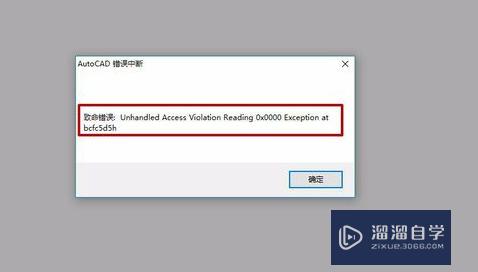
第2步
关闭对话框,回到电脑桌面,找到“此电脑”,如图所示。
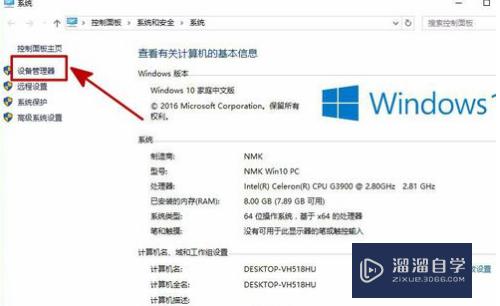
第3步
然后用鼠标右键点击“此电脑”,选择“属性”,如图所示。
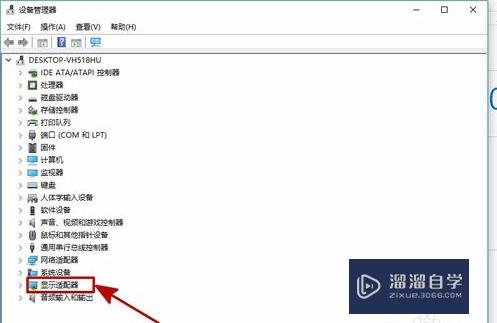
第4步
然后在左侧选择“设备管理器”,如图所示。
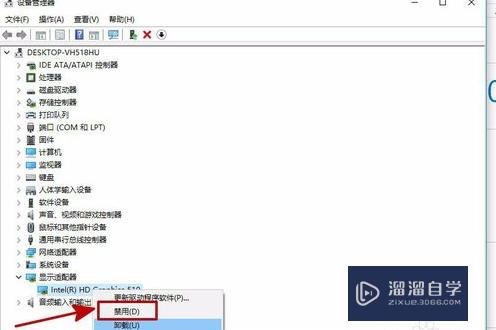
第5步
在设备管理器里找到“显示适配器”,如图所示。
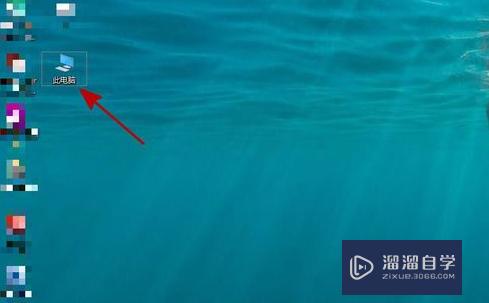
第6步
右键点击“显示适配器”,选择“禁用”,如图所示。
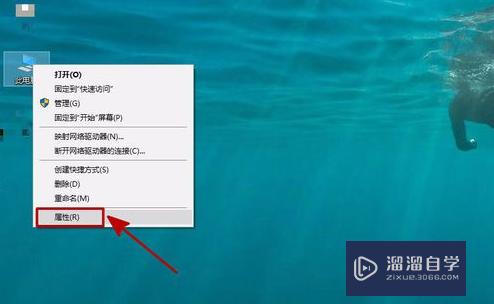
总结
1、找到“此电脑”,用鼠标右键点击“此电脑”,选择“属性”。
2、左侧选择“设备管理器”,找到“显示适配器”。
3、右键点击“显示适配器”,选择“禁用”。
4.然后在左侧选择“设备管理器”
注意/提示
好啦,本次小溜为大家分享的“CAD一打开致命错误怎么办?”就到这里啦,希望能帮助大家更好的掌握软件的使用。本站还有相关的学习课程,需要的朋友快点击查看>>>
相关文章
距结束 05 天 18 : 20 : 58
距结束 01 天 06 : 20 : 58
首页








